Nobara là phiên bản sửa đổi của Fedora Linux, dễ sử dụng cho cả tác vụ nhẹ và chơi game nặng. Nó đạt được điều này bằng cách hợp lý hóa mọi phần của bản phân phối để có tốc độ và hỗ trợ driver bên thứ ba. Bài viết này sẽ cho bạn thấy 7 lý do tại sao bạn nên chọn Nobara Linux thay vì Fedora.
1. Đi kèm với Post-Installation Wizard
Một trong những ưu điểm lớn nhất của Nobara Linux so với Fedora là Post-Installation Wizard. Đây là một tiện ích nhỏ hướng dẫn bạn trong quá trình cập nhật hệ thống của bạn lên các file nhị phân mới nhất ngay sau khi bạn cài đặt bản phân phối.
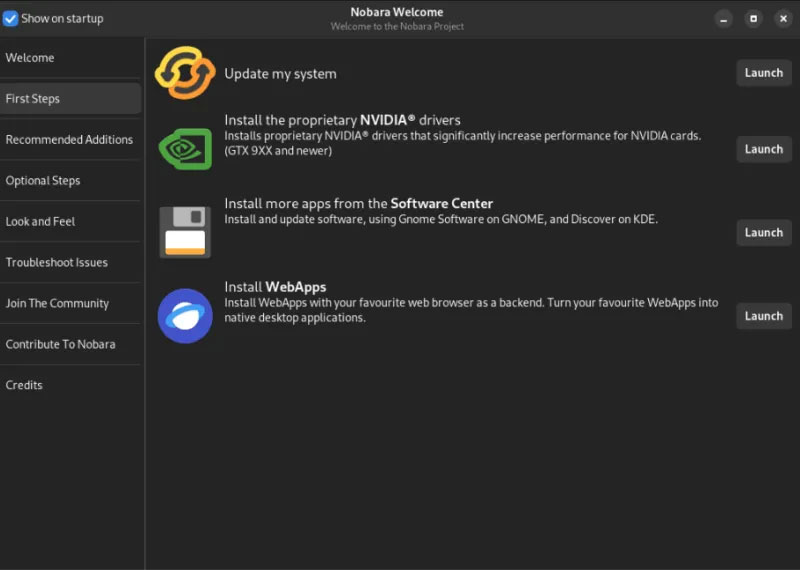
Post-Installation Wizard cũng hướng dẫn bạn trong quá trình cài đặt các chương trình của bên thứ ba như Discord và Blender. Không chỉ vậy, nó còn cung cấp các mẹo khắc phục sự cố và liên kết web để cộng đồng hỗ trợ thêm. Đây là một điểm khác biệt rõ rệt so với Fedora, nơi bạn được mong đợi biết cách tự mình tìm ra các mẹo và trợ giúp.
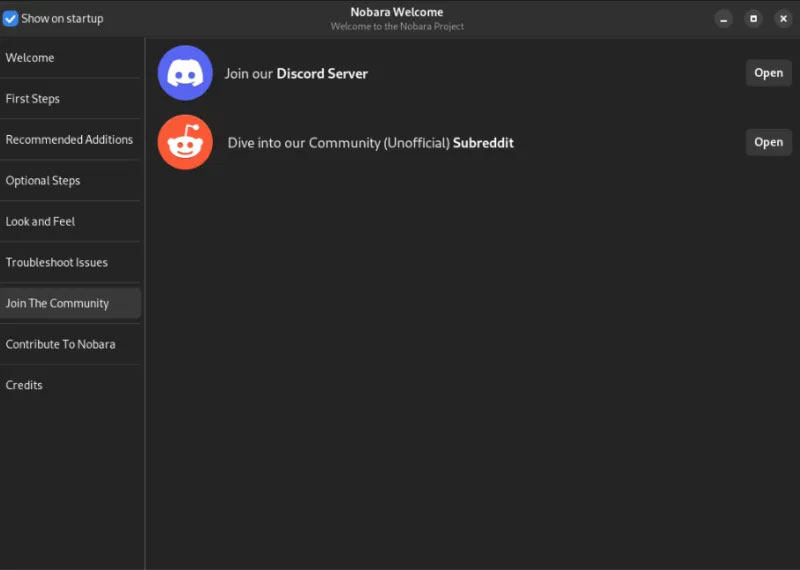
2. Bao gồm kho lưu trữ phần mềm miễn phí và không miễn phí
Nobara Linux đi kèm với một số kho bổ sung chứa một số gói còn thiếu trong bản cài đặt Fedora mặc định. Chúng bao gồm các codec của bên thứ ba để hỗ trợ media như H.264 và H.265.
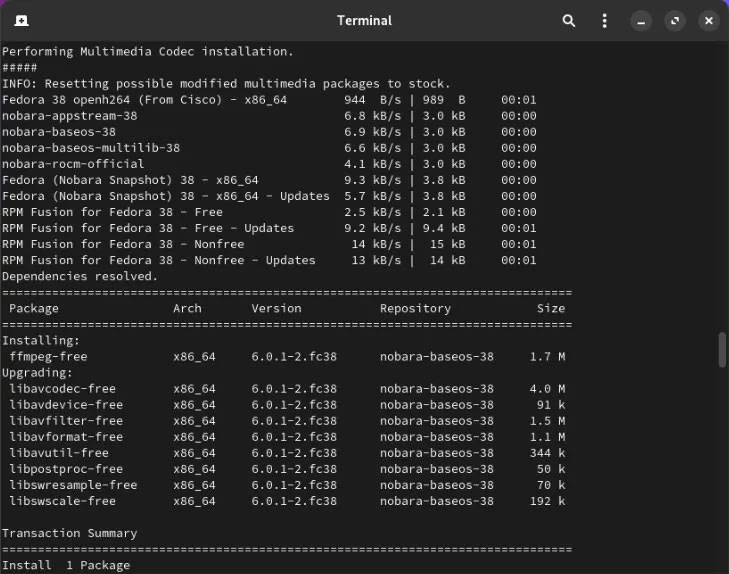
Bên cạnh đó, Nobara còn cung cấp Flatpak và Flathub ngay lập tức. Không giống như Fedora, điều này có nghĩa là bạn có thể nhanh chóng cài đặt bất kỳ gói và ứng dụng web độc quyền nào trực tiếp từ cửa hàng ứng dụng của bản phân phối.
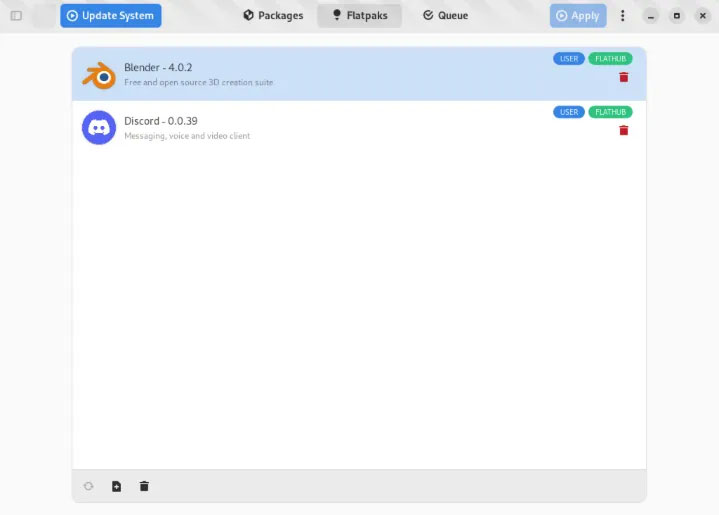
3. Tích cực vá lỗi driver đồ họa
Tìm và cài đặt driver đồ họa thích hợp là vấn đề khó khăn nhất đối với mọi người dùng Fedora. Nobara Linux giải quyết vấn đề này bằng cách cung cấp các gói đồ họa được cấu hình sẵn cho cả thiết bị Nvidia và AMD Radeon.
Hơn nữa, Nobara Linux cũng bao gồm một số bản vá giúp tăng đáng kể hiệu suất thiết bị của bạn trên một số chương trình nặng về đồ họa. Chẳng hạn, cả driver Nvidia và AMD cho Nobara đều sử dụng bộ mã hóa video được tối ưu hóa hơn trong OBS và Blender.
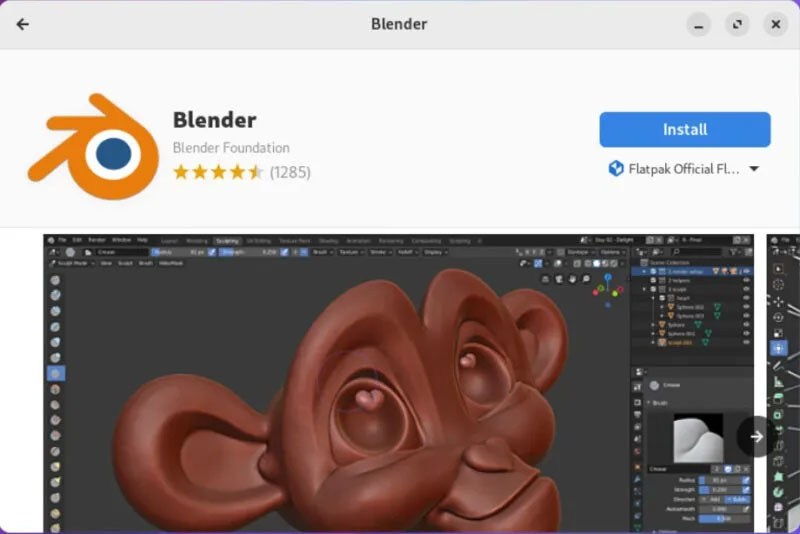
4. Bao gồm những bản sửa lỗi tùy chỉnh cho các gói
Một ưu điểm khác của Nobara Linux so với Fedora là các nhà phát triển của nó phát hành những bản vá tùy chỉnh cho một số gói mà họ phân phối. Các bản vá này khắc phục những sự cố upstream chưa được giải quyết hoặc cung cấp các phiên bản nhanh và tối ưu hơn của những gói này.
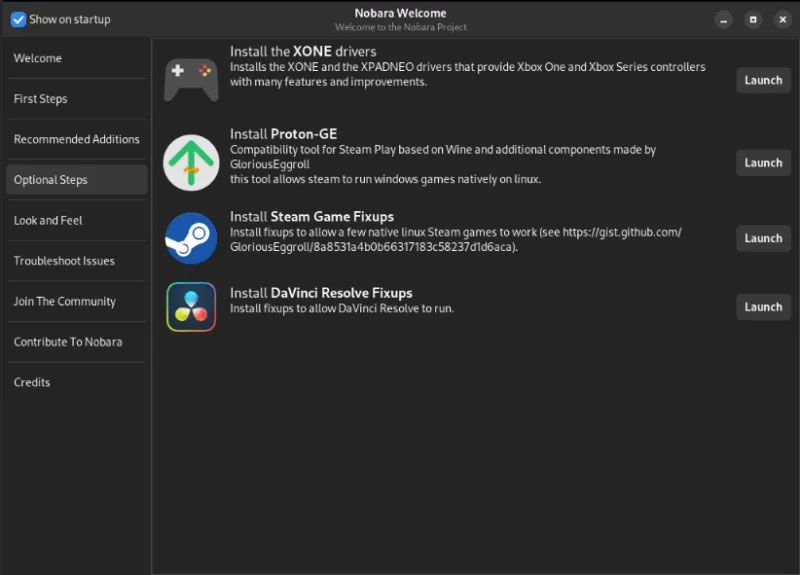
Kết quả là, việc sử dụng Nobara sẽ khiến bạn không thể làm được gì với desktop Linux. Bản phân phối này thường đi trước các kho lưu trữ chính thức của Fedora khi triển khai những bản sửa lỗi bảo mật cho các gói của họ.
5. Đi kèm với hỗ trợ WINE và Proton
Về cốt lõi, Nobara là một bản phân phối Linux tập trung vào game và nội dung media. Nó tập trung nhiều vào khả năng tương thích và tính ổn định với các chương trình gốc Windows. Đó là lý do tại sao nó bao gồm cả WINE và Proton trong cài đặt mặc định của hệ thống.
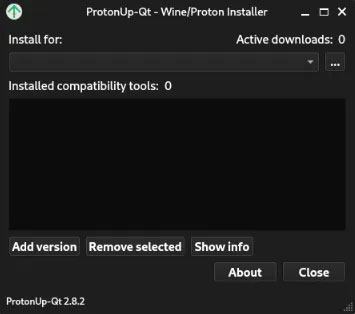
Nobara Linux cũng cung cấp các bản vá liên quan đến việc tối ưu hóa cho WINE để đảm bảo rằng nó hoạt động trơn tru mà không cần bất kỳ cấu hình bổ sung nào. Điều đó nói lên rằng, bạn có thể mong đợi bản phân phối này hoạt động xuất sắc với bất kỳ game gốc Windows nào miễn là nó tương thích với Proton.
6. Sử dụng AppArmor thay vì SELinux
SELinux là một trong những phần khó khăn nhất trong việc duy trì cài đặt Fedora. Về cơ bản, đây là một framework bảo mật mạnh mẽ cung cấp cho bạn khả năng tinh chỉnh cách các chương trình có thể truy cập vào những tiến trình và thiết bị phần cứng. Mặc dù nó hữu ích cho quản trị viên hệ thống và người dùng thành thạo nhưng việc hiểu nó có thể khó khăn và không dễ hiểu cho lắm.
Để giải quyết vấn đề đó, Nobara đã từ bỏ SELinux và thay bằng AppArmor làm framework bảo mật chính. Đây là cách thân thiện hơn với người dùng để kiểm soát các policy bảo mật của hệ thống. Ví dụ, bạn có thể chạy sudo aa-status để xem nhanh cài đặt AppArmor hiện tại cho máy của mình.
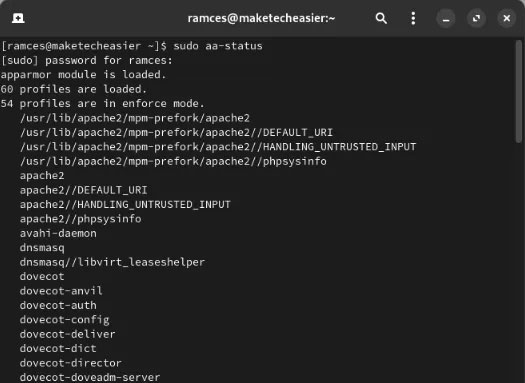
7. Chứa nhiều tối ưu hóa kernel khác nhau
Nobara Linux cũng vượt trội hơn so với Fedora bằng cách cung cấp các tối ưu hóa kernel chính cho hệ nhị phân kernel của chính nó. Ví dụ, kernel Nobara Linux chứa cả các bản vá hiệu năng Zen và hỗ trợ bổ sung cho nhiều model laptop.
Không chỉ vậy, Nobara còn vá kernel của mình để hỗ trợ DRM thích hợp cho cả card đồ họa Nvidia và AMD cũng như trình điều khiển RGB không phụ thuộc vào thiết bị cho các thiết bị của bên thứ ba. Điều này làm cho Nobara trở thành một lựa chọn hấp dẫn cho những người dùng muốn có Linux kernel được điều chỉnh hiệu năng nhưng không muốn biên dịch file nhị phân tùy chỉnh của riêng mình.
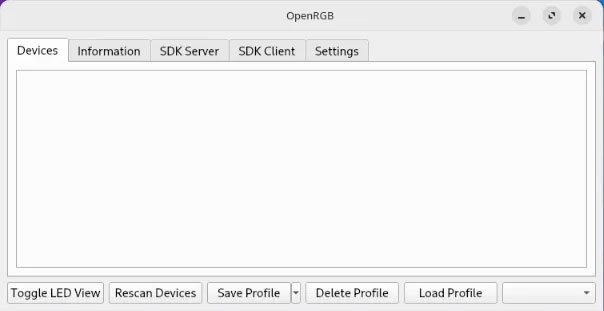
Nhìn chung, Nobara Linux là một sự thay thế tuyệt vời cho Fedora đối với cả người dùng mới và người dùng thành thạo. Nó chứa rất nhiều tính năng hướng đến hiệu suất trong khi vẫn cải thiện tính thân thiện với người dùng tổng thể của toàn bộ bản phân phối.
 Công nghệ
Công nghệ  AI
AI  Windows
Windows  iPhone
iPhone  Android
Android  Học IT
Học IT  Download
Download  Tiện ích
Tiện ích  Khoa học
Khoa học  Game
Game  Làng CN
Làng CN  Ứng dụng
Ứng dụng 



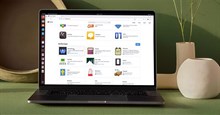














 Linux
Linux  Đồng hồ thông minh
Đồng hồ thông minh  macOS
macOS  Chụp ảnh - Quay phim
Chụp ảnh - Quay phim  Thủ thuật SEO
Thủ thuật SEO  Phần cứng
Phần cứng  Kiến thức cơ bản
Kiến thức cơ bản  Lập trình
Lập trình  Dịch vụ công trực tuyến
Dịch vụ công trực tuyến  Dịch vụ nhà mạng
Dịch vụ nhà mạng  Quiz công nghệ
Quiz công nghệ  Microsoft Word 2016
Microsoft Word 2016  Microsoft Word 2013
Microsoft Word 2013  Microsoft Word 2007
Microsoft Word 2007  Microsoft Excel 2019
Microsoft Excel 2019  Microsoft Excel 2016
Microsoft Excel 2016  Microsoft PowerPoint 2019
Microsoft PowerPoint 2019  Google Sheets
Google Sheets  Học Photoshop
Học Photoshop  Lập trình Scratch
Lập trình Scratch  Bootstrap
Bootstrap  Năng suất
Năng suất  Game - Trò chơi
Game - Trò chơi  Hệ thống
Hệ thống  Thiết kế & Đồ họa
Thiết kế & Đồ họa  Internet
Internet  Bảo mật, Antivirus
Bảo mật, Antivirus  Doanh nghiệp
Doanh nghiệp  Ảnh & Video
Ảnh & Video  Giải trí & Âm nhạc
Giải trí & Âm nhạc  Mạng xã hội
Mạng xã hội  Lập trình
Lập trình  Giáo dục - Học tập
Giáo dục - Học tập  Lối sống
Lối sống  Tài chính & Mua sắm
Tài chính & Mua sắm  AI Trí tuệ nhân tạo
AI Trí tuệ nhân tạo  ChatGPT
ChatGPT  Gemini
Gemini  Điện máy
Điện máy  Tivi
Tivi  Tủ lạnh
Tủ lạnh  Điều hòa
Điều hòa  Máy giặt
Máy giặt  Cuộc sống
Cuộc sống  TOP
TOP  Kỹ năng
Kỹ năng  Món ngon mỗi ngày
Món ngon mỗi ngày  Nuôi dạy con
Nuôi dạy con  Mẹo vặt
Mẹo vặt  Phim ảnh, Truyện
Phim ảnh, Truyện  Làm đẹp
Làm đẹp  DIY - Handmade
DIY - Handmade  Du lịch
Du lịch  Quà tặng
Quà tặng  Giải trí
Giải trí  Là gì?
Là gì?  Nhà đẹp
Nhà đẹp  Giáng sinh - Noel
Giáng sinh - Noel  Hướng dẫn
Hướng dẫn  Ô tô, Xe máy
Ô tô, Xe máy  Tấn công mạng
Tấn công mạng  Chuyện công nghệ
Chuyện công nghệ  Công nghệ mới
Công nghệ mới  Trí tuệ Thiên tài
Trí tuệ Thiên tài